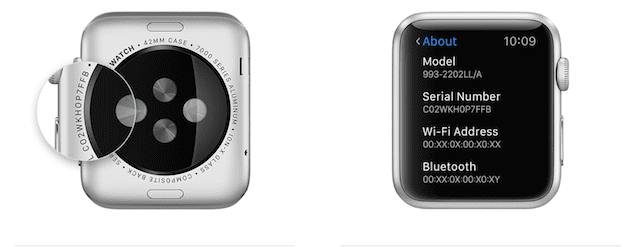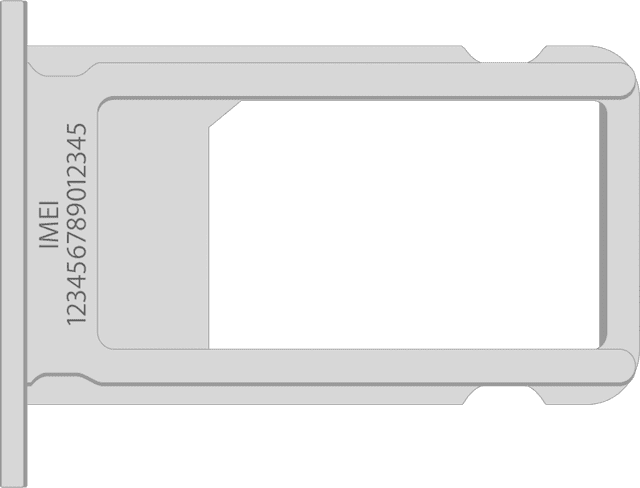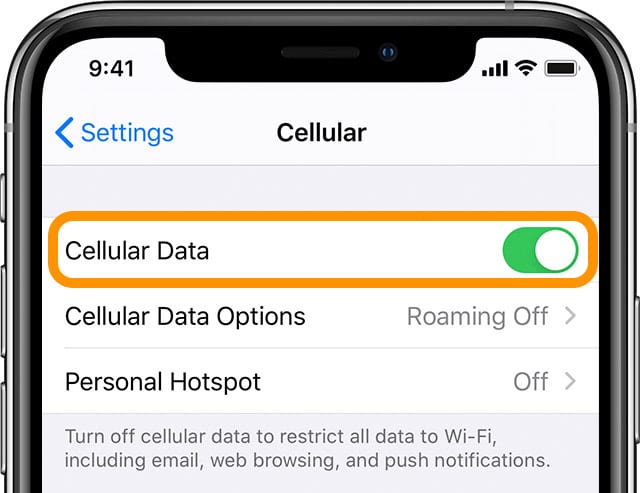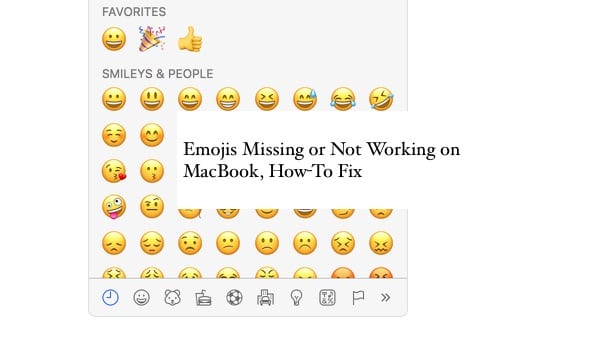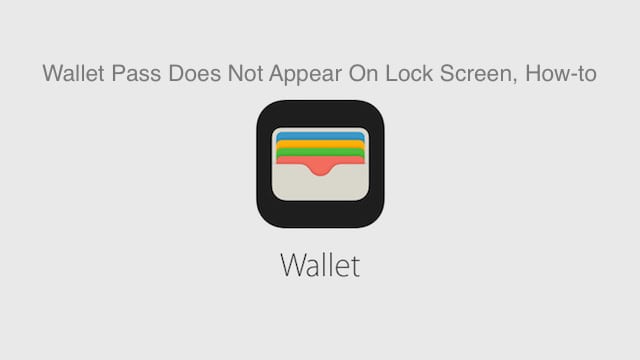Использование инструмента поиска блокировки активации Find My iPhone
К сожалению, с 2017 года Apple удалила со своего веб-сайта инструмент проверки статуса блокировки активации iCloud..
Однако существует обходной путь для покупателей на рынке подержанных (новых для вас или бывших в употреблении) iDevice. Некоторые люди сообщают, что Apple отключит блокировку активации для пользователей после того, как им будет предоставлено законное доказательство покупки.
Слово предостережения
Этот обходной путь в настоящее время работает, но Apple может полностью удалить его с веб-сайта в любое время. Поэтому, если этот метод больше не работает, сообщите нам.
Статьи по Теме
Почему так важен чистый ESN?
Ваш ESN или электронный серийный номер – это шлюз для активации вашего iPhone или другого iDevice с помощью Apple и в беспроводной сети. Иногда у iPhone (и других iDevices) есть плохие или занесенные в черный список ESN – и обычно есть три причины, почему:
- Владелец не полностью оплатил iPhone
- IPhone все еще активен, но под чужой учетной записью
- Кто-то сообщил об утере или краже iPhone
Если iDevice имеет какое-либо из трех перечисленных обстоятельств, этот iPhone НЕ будет активирован в учетной записи оператора связи другого клиента.
Думал, что ваш iPhone украли или потеряли, но потом нашли?
Если вы сообщили оператору связи, что ваш iPhone утерян или украден, вам нужно позвонить оператору и сообщить, что вы нашли телефон. Если вы этого не сделаете, у этого устройства будет плохой ESN, и вы (или кто-либо другой) не сможете активировать его с помощью вашего оператора мобильной связи или Apple.
Статус активации iPhone с инструкциями по поиску ОБНОВЛЕНО 2017
- Визит Веб-сайт поддержки Apple
- Выберите iPhone из списка устройств.
- Щелкните любую категорию поиска ОБОРУДОВАНИЕ, например «Ремонт и физические повреждения» или «Аккумулятор, питание и зарядка».
- На следующей странице выберите конкретную проблему, например, повреждение экрана, операционная система не отвечает или невозможно выключить.
- Нажмите Отправить на ремонт.
- Затем введите серийный номер, IMEI или MEID вашего устройства, чтобы проверить его статус блокировки активации.
- Если включена блокировка активации (или «Найти iPhone»), вы увидите сообщение «Извините, но мы не можем выполнить ремонт, пока активен« Найти iPhone ».
По состоянию на декабрь 2017 г. мы слышали от нескольких читателей, что этот обходной путь больше не работает. Теперь вы должны ввести платежную информацию, прежде чем переходить к проверке статуса блокировки активации.
Проверьте через стороннее приложение!
Еще один отличный способ проверить блокировку активации (электронный серийный номер ESN) – через вашего оператора мобильной связи или сторонних посредников, таких как Swappa и Ting. Лучший способ проверить ESN на iPhone – у основных операторов мобильной связи. Но если у вашего оператора связи нет инструмента проверки ESN, то сторонние реселлеры, такие как Swappa, являются хорошим вариантом. Однако, используя эти средства проверки ESN реселлеров, убедитесь, что вы подключаете свою информацию более чем к одному сайту. Иногда эти посредники предоставляют неверный статус ESN – поэтому лучше дважды, а то и трижды проверить!
Поэтому, если вы думаете о покупке бывшего в употреблении iPhone или другого iDevice, используйте эти сторонние сайты или веб-сайты операторов связи, чтобы проверить действительность вашего нового iPhone и проверить, подходит ли этот IMEI для активации!
Покупаете подержанный iPhone?
Никогда не принимайте права собственности на какой-либо подержанный iPhone, iPad или iPod touch, пока он не будет удален из учетной записи предыдущего владельца.
Выполните эти шаги, прежде чем покупать ЛЮБОЕ бывшее в употреблении iDevice.
- Включите устройство и сдвиньте его, чтобы разблокировать
- Если отображается экран блокировки паролем или главный экран, устройство не было стерто
- Попросите продавца полностью стереть устройство, зайдя в Настройки> Общие> Сброс> Стереть все содержимое и настройки
- НЕ ПОКУПАЙТЕ использованные iPhone, iPad или iPod touch, пока они не будут удалены.
- Вы знаете, что устройство готово к использованию, когда вас просят «Настроить iPhone», «Настроить iPad» или «Настроить iPod» при первом включении.
- Начните процесс настройки устройства
- После выбора языка, региона и подключения к сети начинается активация.
- Если вас попросят ввести Apple ID и пароль предыдущего владельца, устройство все равно будет связано с его учетной записью.
- Попросите продавца ввести свой пароль. Если предыдущего владельца нет, попросите его удалить устройство из своей учетной записи удаленно через инструмент icloud.
Всегда проверяйте ESN при покупке подержанного iPhone.
Если вы приобретаете устройство с плохим или внесенным в черный список ESN, единственный способ изменить его статус – через первоначального владельца. А это часто невозможно. Чтобы всегда безопасно покупать и продавать подержанные iPhone, используйте инструмент ESN вашего оператора связи или сторонние средства проверки, упомянутые выше. Не зацикливайтесь на дорогом заблокированном iPhone или iDevice!
Чтобы найти IMEI / MEID или серийный номер iDevice вашего iPhone, существует несколько различных методов.
- Для всех iDevices, включая Apple Watch Перейти к Настройки> Общие> О программе

- Используйте iTunes, выберите свое устройство и нажмите Резюме (работает только в том случае, если ваш iDevice синхронизируется с iTunes)
- На iPhone: щелкните номер телефона, чтобы увидеть IMEI / MEID.
- На сотовой модели iPad щелкните Серийный номер, чтобы увидеть IMEI / MEID.
- Для Apple Watch найдите серийный номер, выгравированный на задней панели часов.
- Для iPhone 5 и более поздних версий, всех iPad и iPod Touch, а также оригинального iPhone IMEI / MEID и / или серийный номер указаны на задней панели устройства.
- Для iPhone 4S и ниже и iPhone 6S IMEI / MEID находится на лотке для SIM-карты.

- Номера IMEI / MEID также находятся на оригинальной упаковке iDevice, поэтому, если у вас есть доступ к этой упаковке, обратите внимание на белую этикетку, которая поставляется с каждым iDevice.
- Вы также можете найти серийный номер вашего продукта в оригинальной товарной квитанции или счете-фактуре.
- Вы также можете попробовать набрать * # 06 # на своем телефоне, и Apple отправит ваш номер IMEI / MEID в виде текстового сообщения.
Что мне делать, если предыдущий владелец забыл отключить блокировку активации «Найти iPhone»?
Если предыдущий владелец просто забыл удалить iDevice из своей учетной записи, проще всего попросить его удалить его сейчас. Однако, если этот владелец недоступен, есть несколько вариантов.
Ознакомьтесь с нашими статьями об использованных iPhone и iDevices, Как настроить подержанный iPhone / iPad и Руководство по покупке подержанного iPhone, чтобы узнать больше советов о том, как максимально эффективно использовать наши iDevices для новичков.
А если вы оказались на рынке, чтобы продать свой iPhone или iDevice, ознакомьтесь с нашей статьей о том, что нужно сделать, прежде чем отправлять iDevice в следующее путешествие.
И взгляните на эту статью, если вы хотите купить или продать.
Резюме
Извлеченный урок: не покупайте подержанное устройство, не проверив физически, включен ли iCloud.
Если вы покупаете онлайн, вы все равно рискуете. Согласно Apple, блокировка активации должен быть отключен до того, как устройство будет передано или продано другому лицу.
В противном случае устройство станет непригодным для использования новым владельцем. С помощью этого инструмента Apple упрощает процесс проверки блокировки активации. И, надеюсь, не позволяет людям покупать устройство, которое может быть заблокировано из-за потери или кражи.